安装活动目录
1、步骤一,启动Windows Server 2003系统自动打开“Server 2003配置服务器”窗口,或者选择“开始”/“程序”/“管理工具”/“配置服务器”,打开配置服务器向导窗口。

2、步骤二,单击“下一步”,出现一个配置服务器向导的预备步骤窗口,以确认所提到的步骤已完成。单击“下一步”,出现检测网络设置窗口。

3、步骤三,接下来出现配置选项窗口,我们选择“自定义配置”选项,单击“下一步”,出现服务器角色窗口,也就是你想让你的服务器馆啼柏酮担任的角色,我们从列表中选择“域控制器”。单击“下一步”按钮,出现确认窗口,以确认选择了正确角色。单击“下一步”,出现“Active Directory安装向导窗口”,如图5-4所示。也可省去前面步骤,直接通过“开始”/“运行”,打开“运行”对话框,输入dcpromo命令,单击“确定”按钮。
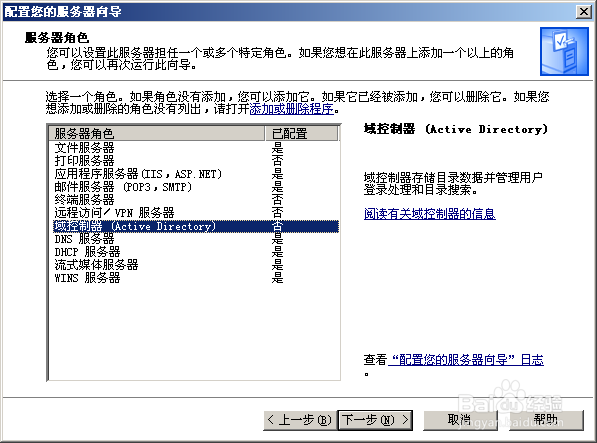

4、步骤四,单击“下一步”,打开“操作系统兼容性”对话框。其大意是早期的Windows版本无法登录Windows Server 2003创建的域。
5、步骤五,单击“下一步”,“Active Directory安装向导”会询问新建的域控制器的性质,我们选择“新域的域控制器”。
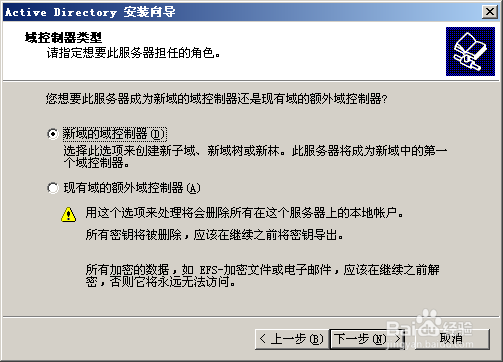
6、步骤六,单击“下一步”,“创建一个新域”对话框,如果所创建的域为单位的第一个域,或者希望所创建的新域独立于现有目录林,可选择“新林中的域”。如果希望新的域成为现有域的子域,则选择“现有域中的子域”。如想创建一个与现有域树分开的、新的域树,则选择“在现有林中的域树”。这里我们选择“新林中的域”。

7、步骤七,单击“下一步”,指定域名对话框,在“新域的DNS全名”文本框中输入新建域的DNS全名,例如wgzx.edu.cn。

8、步骤八,单击“下一步”,打开“NetBIOS域名”对话框,在“域NetBIOS名”文本框中输入NetBIOS域名,或者接受显示的名称。NetBIOS域名是供早期的Windows用户用来识别新域的。

9、步骤九,单击“下一步”,打开“数据库和日志文件文件夹”对话框,在“数据库文件夹”文本框中输入保存数据库的位置,或者单击“浏览”按钮选择路径,在“日志文件夹”文本框中输入保存日志的位置或单击“浏览”按钮选择路径。

10、步骤十,单击“下一步”,打开“共享的系统卷”对话框,在Server 2003中,Sysvol文件夹存放域的公用文件的服务器副本,它的内容将被复制到域中的所有域控制器上。在“文件夹位置”文本框中输入Sysvol文件夹位置,如本例中对应文件夹为c:\WINNT\SYSVOL,或单击“浏览”按钮选择路径。

11、步骤十一,单击“下一步”,会出现“Active Directory安装向导”的DNS注册诊断程序对话框。我们选择“在这台计算机上安装并配置DNS服务器,并将这台DNS服务器设为计算机的首选DNS服务器”。

12、步骤十二,单击“下一步”,打开“权限”对话框,为用户和组选择默认权限,如果单位中还存在或将要用Windows 2000的以前版本,选择“与Windows 2000之前的服务器操作系统兼容的恕煨乌溪权限”。否则,选择“只与Windows 2000或Windows Server 2003操作系统兼容的权限”。

13、步骤十三,单击“下一步”,打开“目录服务还原模式的管理员密码”对话框,输入并牢记该密码,以备将来目录服务还原模式下使用。

14、步骤十四,单击“下一步”,打开“摘要”对话框。通过该对话框,用户可检查并确认设置的各个选项。

15、步骤十五,单击“下一步”,系统开始配置活动目录,中间将需要Windows Server 2003 安装光盘。此时如果将2003光盘放入光驱,系统会自动完成对DNS服务器得配置。
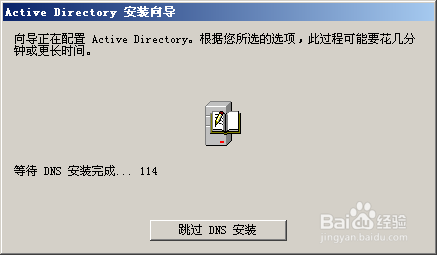
16、步骤十六,经过几分钟之后,配置完成。同时,打开“完成Active Directory安装向导”对话框,单击“完成”,即完成活动目录的安装。
